Android дээр nfc функцийг хэрхэн ашиглах талаар. Таны төхөөрөмж NFC дэмжлэгтэй юу? NFC-ээр дамжуулж өгөгдөл солилцох ажил хэрхэн явагдаж байна
Ухаалаг гар утас, таблет үйлдвэрлэгчид өөрсдийгөө тоноглох нь улам бүр нэмэгдсээр байна. Энэ технологийг ашиглах хүрээ нь маш өргөн хүрээтэй: та бүх төрлийн агуулгыг шилжүүлэх, үйлчилгээний төлбөрийг төлөх боломжтой зээлийн карт, аялал жуулчлал, хүнсний бүтээгдэхүүний төлбөрийг төлөх, түлхүүр карт хэлбэрээр өргөдөл гаргах гэх мэт. NFC-ийн хэрэглээг Android төхөөрөмжүүдийн жишээн дээр авч үзэх болно тэдгээр нь холбогдох адаптераар хамгийн идэвхтэй тоноглогдсон хүмүүс юм.
Миний ухаалаг гар утас NFC-тэй юу?
Таблет эсвэл ухаалаг гар утас дээр NFC чип байгаа эсэхийг шалгах нь амархан байдаг. Жишээлбэл, Samsung төхөөрөмжүүдийнхээ батерейг зохих бичээсээр шошголно.Sony компани NFC логог төхөөрөмжийнхөө хайрцган дээр шууд байрлуулдаг боловч үүнийг багажны цэсээр дамжуулан шалгах нь дээр. Үүнийг хийхийн тулд дараахь зүйлийг хийх хэрэгтэй.
Эхний алхам. Бид тохиргоог нээнэ.
Хоёр дахь алхам. Бид утасгүй сүлжээний тохиргооны хэсэг рүү очоод "Илүү ..." дээр дарна уу.
Гурав дахь алхам. Хэрэв NFC чип байгаа бол түүний тохиргооны хэсгийг үзнэ үү.
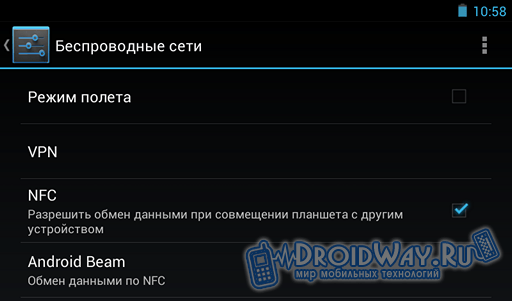
NFC-г асаана уу
Таны төхөөрөмж NFC-ийг дэмждэг үү? Агуу их! Энэ нь зөвхөн функцийг идэвхжүүлэхэд л үлддэг.Эхний алхам. NFC тохиргооны цэсэнд (замыг өмнө нь зааж өгсөн байсан) "... нэгтгэх үед өгөгдөл солилцохыг зөвшөөрөх" гэсэн мөрийг идэвхжүүлнэ үү.
Хоёр дахь алхам. Android Beam дээр дараад Тиймээ товшино уу. Хэрэв Beam өөрөө асахгүй бол бид үүнийг хийдэг.
Чухал! Хэрэв Android Beam-г идэвхгүй болгосон бол таны бусад NFC төхөөрөмжүүд болон хаягуудтай харьцах боломж хязгаарлагдах болно.
NFC-ээр дамжуулж контент дамжуулах заавар
Агуулгыг NFC-ээр өөр төхөөрөмж рүү дамжуулахын тулд бид дараах дарааллаар ажиллана.Эхний алхам. Шилжүүлэхийг хүссэн файлаа (жишээлбэл, зураг) нээнэ үү.
Хоёр дахь алхам. Бид ухаалаг гар утас / таблетаа арын хавтастай бие биенээсээ налдаг. Зарим аргаар зайлуулахыг зөвшөөрдөг (7-10 см-ээс ихгүй).
Гурав дахь алхам. Бид төхөөрөмжүүд бие биенээ олохыг хүлээж байна. Энэ тухай мэдэгдэл илгээгч төхөөрөмжийн дэлгэц дээр гарч ирнэ. Энэ нь дараах байдалтай байна:

Дөрөв дэх алхам. Бид дэлгэцэн дээр товшино уу. Агуулга дамжуулалт эхэлнэ.

Дүрмээр бол систем нь мэдээлэл дамжуулах эхлэл болон дуусаад дуут мэдэгдэл өгдөг.
Шилжүүлэх боломжгүй:
програмууд;
YouTube-ээс цацагдсан видеонууд;
вэб хуудас.
Бүртгэгдсэн агуулгыг шилжүүлэхийг оролдох үед хүлээн авагч нь холбогдох үйлчилгээнд холбоосыг хүлээн авах болно.
NFC хаягуудтай харьцах
NFC технологийг ашиглах хүрээ нь зөвхөн хэрэглэгчийн өгөгдлийг нэг дамжуулах замаар хязгаарлагдахгүй. Ийм чиптэй төхөөрөмжийг ашиглан та мэдээллийг уншиж, тусгай NFC хаяг, картанд дамжуулах боломжтой.
NFC чип нь маш жижиг хэмжээтэй тул үүнийг аль ч газарт байрлуулах боломжийг олгодог. Жишээлбэл, үнийн шошго, чихэвч, нэрийн хуудас гэх мэт. Ийм чип нь шошготой холбоо барих үед төхөөрөмжийн гүйцэтгэх ёстой мэдээлэл, тушаалуудыг хоёуланг нь агуулж болно (жишээлбэл, Wi-Fi-г унтраах, утасгүй чихэвч асаах гэх мэт).
Ийм тэмдэглэгээнээс мэдээллийг унших эсвэл тэдгээрийн чипт өгөгдлөө бичихийн тулд та ухаалаг гар утас эсвэл таблет дээрээ тохирох програм суулгах хэрэгтэй. Жишээлбэл, Yandex.Metro програм нь NFC-ээр дамжуулан метроны картаар үлдсэн аяллын тоог олох боломжийг танд олгоно. NFC App Launcher програмыг суулгаснаар та NFC тагийг зохих ёсоор нь програмчлах замаар хэд хэдэн үйлдэл хийхээр Андройд багажийг тохируулж болно.
NFC (ойролцоох талбайн харилцаа холбоо англи хэлнээс Ойрын зайны харилцаа холбоо) нь хоёр төхөөрөмжийн хооронд өгөгдөл дамжуулах талаар ярихад зайлшгүй шаардлагатай технологи юм. Та зураг, видео, файл илгээх эсвэл төлбөр төлөхийг хүсч байгаа ч NFC үүнийг хялбархан хийх боломжтой. Гэсэн хэдий ч үүнийг хүн бүр мэддэггүй бөгөөд эцэст нь технологи нь асар их хэмжээгээр агуулагддаг ашигтай програмууд! Өнөөдөр бид NFC-ийг хэрхэн ашиглах талаар мэдэх хэрэгтэй маш чухал зүйлсийн талаар ярилцах болно.
Утас дахь NFC. Энэ юу вэ?
Технологийн нэр нь хэрхэн ажилладагийг зааж өгдөг. NFC-тэй нийцтэй хоёр төхөөрөмж бие биентэйгээ ойрхон байх үед харилцдаг. Харилцаа холбоог радио давтамжаар гүйцэтгэдэг.
Хөдөлгөөнт орчинд NFC ашиглан файл солилцох боломжтой. Google нь Android Beam-ийн ажиллагааг харуулсан Android 4.0 Ice Cream Sandwich-ийг гаргаснаар энэ хэрэглээ хамгийн их ашиглагдав. NFC болон Android Beam-ийн тусламжтайгаар төхөөрөмжүүд файлуудыг маш хурдан солилцдог. Үүнээс гадна, Android төхөөрөмж дээр NFC байгаа нь NFC хаягуудыг бичих эсвэл унших боломжийг олгодог бөгөөд энэ нь төхөөрөмжийн ажиллагааны горимыг идэвхжүүлэх эсвэл идэвхгүй болгох боломжийг олгодог.
Би NFC-ийг хэрхэн шалгах вэ?
Бүх утас, таблетуудад NFC байдаггүй. Технологи нь таны төхөөрөмжид суурилагдсан эсэхийг хэрхэн шалгах вэ? Үүний нэг арга бол арын самбар дээр тохирох үсэг байгаа эсэхийг шалгах явдал юм. Жишээлбэл, зарим (хуучин) утаснуудад батерей дээр хэвлэсэн “Near Field Communication” -ийг харах болно.

Зарим төхөөрөмжүүд (ялангуяа утас) дээр N дүрсийг харж болно - төхөөрөмж нь технологийг дэмжиж байгааг харуулсан албан ёсны тэмдэг.

Гэсэн хэдий ч, хэрэв та ухаалаг гар утасныхаа хэсгээс харгалзах бичээсийг олоогүй бол тохиргоогоо үзэх боломжтой. Алгоритм нь дараах байдалтай байна.
- Руу явах Тохиргоо.
- Дээр товшино уу Гэсэн хэдий ч.
- Доош гүйлгээд үзээрэй NFC болон Android Beam.
NFC-ийг хэрхэн идэвхжүүлэх вэ
Хэрэв төхөөрөмж нь тохирох чипээр тоноглогдсон бөгөөд та Android Beam-ийг идэвхжүүлэх шаардлагатай бол үүнийг идэвхжүүлэх шаардлагатай тул NFC ашиглаж болно:
- Руу явах Тохиргоо\u003e Нарийвчилсан.
- Хэвлэл NFC үүнийг идэвхжүүлэхийн тулд шилжүүлнэ үү. Android Beam функцийг автоматаар асаах болно.
- Хэрэв Android Beam автоматаар асахгүй бол үүнийг товшоод л сонгоно уу Идэвхжүүлэх.
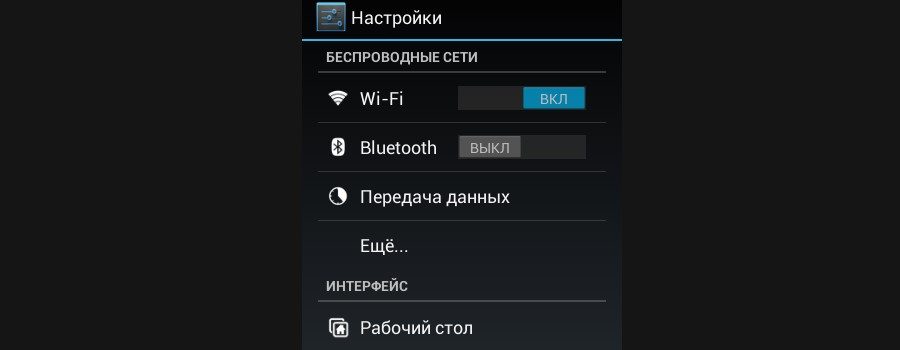
Энэхүү технологийг ашиглан амжилттай мэдээлэл солилцохын тулд дараахь зүйлийг анхаарч үзэх хэрэгтэй.
- (Илгээх ба хүлээн авах) төхөөрөмжүүд хоёулаа NFC болон Android Beam-ийг дэмжих ёстой.
- Хоёр технологийг хоёуланг нь идэвхжүүлсэн байх ёстой.
- Төхөөрөмжүүдийн аль нь ч түгжигдээгүй эсвэл унтарсан байх ёсгүй.
- Хоёр төхөөрөмж бие биенээ илрүүлэх үед танд дуу, чичиргээний дохио ирэх болно.
- Холбоо дуустал төхөөрөмжөө салгаж болохгүй.
- Файл эсвэл агуулгыг амжилттай дамжуулах үед дуут дохио сонсох болно.

NFC сувгаар өгөгдөл дамжуулах хурд нь хурдны хувьд ялгаатай биш тул том файлуудыг дамжуулах боломжгүй гэдгийг анхаарч үзэх хэрэгтэй. Жишээлбэл, та вэб хуудас, байршлыг газрын зураг дээр илгээх боломжтой.
Өгөгдлийг хэрхэн дамжуулах талаар
NFC ашиглан дамжуулахыг хүссэн агуулга эсвэл өгөгдлөөс үл хамааран (жишээлбэл, зураг / зураг, холбоо барих мэдээлэл, вэб хуудас, видео, програм гэх мэт), таблет эсвэл утаснаас мэдээлэл дамжуулах нь хамаагүй. . Алгоритм нь бүх төхөөрөмжид ижил байна.
- Шилжүүлэхийн тулд агуулгыг нээнэ үү.
- Төхөөрөмжүүдийг ар араасаа бие биенийхээ эсрэг байрлуул.
- Хоёр төхөөрөмж хоёулаа бие биенээ илрүүлсэн гэдгийг дуут, хүрэлтээр баталгаажуулахыг хүлээнэ үү.
- Илгээгчийн дэлгэц дээр анхаарлаа хандуулаарай. Энэ нь "Шилжүүлэхийг баталгаажуулах" гэсэн мөрийг харуулах ёстой.
- Шилжүүлэлт эхэлсэн тухай илгээгчийн дэлгэц дээр мэдэгдэл гарч ирнэ.
- Өгөгдөл дамжуулах ажил дууссаны дараа та баталгаажуулах дууг сонсох болно. Нэмж дурдахад та шилжүүлэг дууссан тухай мэдэгдэл хүлээн авах эсвэл хүлээн авагчийн ухаалаг гар утас дээрх холбогдох програм нь хүлээн авсан файлыг харуулах болно.
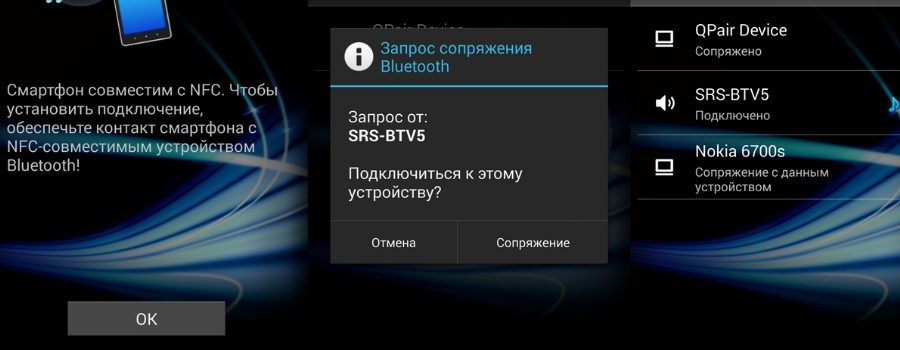
Өргөдөл шилжүүлэх
NFC ашиглан програмуудыг шилжүүлэх нь файл хэлбэрээр шилжүүлэхгүй. Үүний оронд төхөөрөмж зүгээр л мэдээлэл илгээгээд нээгдэнэ Тоглоомын дэлгүүр холбогдох програмын хамт.
Вэб агуулга, мэдээллийг ашиглах дамжуулалт
NFC ашиглан вэб хуудас дамжуулах нь вэб хуудсыг өөрөө илгээх гэсэн үг биш юм. Энэ нь хуудасны вэб хаягийг илгээх бөгөөд өөр төхөөрөмж анхдагч вэб хөтөч дээрээ нээх болно.
![]()
Видеог шилжүүлэх
Техникийн хувьд YouTube дээр видеог хуваалцах нь видеог өөрөө төхөөрөмжөөс төхөөрөмж рүү дамжуулах гэсэн үг биш юм. Мэдээлэл дамжуулсны дараа YouTube програм хүлээн авагч төхөөрөмж дээр хүссэн видеогоор нээгдэж, үүнийг олоход илүү хялбар болсон.
Харилцагчдыг шилжүүлэх
Хэрэв NFC-ээр дамжуулан харилцагчдыг шилжүүлэхдээ хүлээн авах төхөөрөмжид олон тооны Google данс байгаа бол хүлээн авагч төхөөрөмж нь хэрэглэгчийн аль дансыг шинээр холбоо үүсгэхийг асууна. Үгүй бол холбоо барих мэдээллийг автоматаар хадгалах бөгөөд Contacts програм үүнийг харуулах болно.
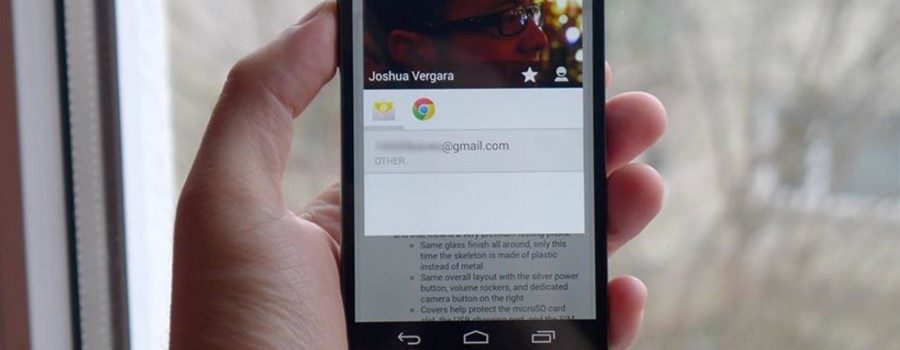
Зургийг дамжуулж байна
Бүх NFC нийцтэй төхөөрөмжүүд хоорондоо зураг солилцох боломжгүй. Зураг шилжүүлэх ажил дууссан тохиолдолд солилцооны ажил дууссан тухай хүлээн авагч төхөөрөмжид мэдэгдэнэ.
NFC хаягуудыг ашиглах
Та бусад NFC-тэй нийцтэй төхөөрөмжүүдтэй контент хуваалцахаас гадна утас, таблетынхаа тохиргоог ганц товшилтоор өөрчлөх технологийг ашиглаж болно. Та програмчлагдсан шошгоны урд NFC-тэй тохирох төхөөрөмжийг барьж үүнийг хийж болно.
Шошго нь зурагт хуудас, нэрийн хуудас, шил, наалт, түлхүүрийн оосор, үзэг гэх мэт зүйлсэд багтаахад хангалттай бага хэмжээтэй, цэнэггүй NFC чип юм. Микрочип нь NFC-тэй нийцтэй төхөөрөмжөөр унших боломжтой жижиг хэсгүүдийг хадгалах боломжтой. Янз бүрийн шошго нь санах ойн хэмжээ өөр өөр байдаг. Та хаяг, холбоо барих мэдээлэл, эсвэл холбоо барих үед уншигч хүлээн авах боломжтой тушаал, параметр зэрэг төрөл бүрийн өгөгдлийг хаяг дээр хадгалах боломжтой.

Та вэб хуудсыг нээх, утасны тохиргоог тохируулах, програм ажиллуулах гэх мэт даалгавруудыг гүйцэтгэхийн тулд програмыг програмчилж болно.
NFC хаягуудын талаар мэдэх ёстой бүх зүйл
Та шошгыг кодлох, даалгавар гүйцэтгэх, эсвэл дараахь параметрийн тохиргоог хийж болно.
- Wi-Fi болон Bluetooth тохиргоо
- Дууны болон дууны тохиргоо
- Дэлгэцийн сонголтууд
- Бичлэгүүд
- Апп болон товчлолууд
- Мультимедиа
- Сэрүүлэг
- Арга хэмжээ
- Утасны дуудлага хийх
Утсан дээрээ NFC ашиглан төлбөрөө төл
Гар утасны төлбөр нь NFC-ийн хувьд маш чухал програм юм. Одоогийн байдлаар Samsung Pay нь гар утасны үйлдлийн системийн хамгийн түгээмэл үйлчилгээ юм.

Дүгнэлт
Зах зээл дээрх ихэнх Android утаснууд аль хэдийн NFC ажиллагаатай болсон тул энэ нийтлэлийг уншсан ихэнх хүмүүс гаджетынхаа үйл ажиллагааны талаархи ойлголтоо өргөжүүлэх боломжтой болно. NFC-ийг хэрхэн ашиглах талаар танд өөр зөвлөгөө байна уу? Хэрэв тийм бол санал сэтгэгдлээрээ бидэнд мэдэгдээрэй!
Эхний ээлжинд ойролцоох талбайн харилцаа холбоо ( NFC) нь контактгүй төлбөр тооцоо хийх технологи болох хамгийн их түгээлтийг олж авсан. Та суулгагдсан NFC чиптэй ухаалаг картыг нийтийн тээврийн хэрэгсэл, жижиглэн худалдааны байгууллагуудад төлбөрийн карт, ухаалаг нэрийн хуудас эсвэл холбоо барих түлхүүр карт болгон ашиглаж болно.
Гэсэн хэдий ч сүүлийн үед, энэ технологийг ухаалаг гар утас, таблет гэх мэт төхөөрөмжүүдэд ашиглах нь улам бүр нэмэгдэж байна: бараг бүх томоохон үйлдвэрлэгчид дунд болон дээд зэрэглэлийн загваруудаа NFC адаптераар тоноглож эхэлжээ.
NFC гэж юу вэ?
Хэрэв бид ойролцоох талбайн харилцаа холбооны технологийн нэрийг англи хэлнээс орчуулбал "ойролцоох талбайн харилцаа холбоо" гэсэн хэллэгийг олж авах бөгөөд үүнийг энгийн хэлээр богино зайд утасгүй холбоо болгон тайлж болно. Тиймээс NFC-тэй нийцтэй хоёр төхөөрөмж хоорондоо ойрхон байх үед хоорондоо холбоо барьж чаддаг болохыг бид харж байна. Үнэн хэрэгтээ NFC-ийн "хүрээ" нь хэдхэн см юм.
Хөдөлгөөнт төхөөрөмжүүдэд NFC технологийг янз бүрийн зорилгоор ашиглаж болно. Жишээлбэл, та утсаа виртуал болгож болно банкны карт, усан сан руу эсвэл компанид нэвтрэх эрх болгон ашиглаарай. Та файл, холбоосыг хурдан хуваалцах, тусгай програмуудыг ашиглан програмчилж болох NFC хаягууд эсвэл NFC смарт картуудад мэдээлэл унших, бичих боломжтой.
Мэс заслын өрөөнд андройд систем, NFC дэмжлэг нь Android 4.0 Ice Cream Sandwich дээр гарч ирсэн бөгөөд түүний суурилуулсан Beam функц нь төхөөрөмжүүдийн хооронд файл солилцох боломжийг олгодог.
Хэрэв та Bluetooth-тэй болсон бол танд яагаад NFC хэрэгтэй вэ?
Таны санаж байгаагаар NFC нь ихэвчлэн янз бүрийн бараа, үйлчилгээний төлбөрийг төлөх үед ашиглагддаг бөгөөд энэ тохиолдолд Bluetooth нь тийм ч тохиромжтой биш юм. Нэгдүгээрт, өргөн цар хүрээтэй тул (таны төлбөрийн өгөгдлийг таслан зогсоох боломжтой). Хоёрдугаарт, Bluetooth-ээс ялгаатай нь хоёр NFC төхөөрөмжийн хоорондох холболт бараг тэр дороо тохиолддог.
Таны төхөөрөмж NFC дэмжлэгтэй юу?
Бүх утас, таблетуудад NFC адаптер байдаггүй. Таны таблет NFC дэмжлэгтэй юу? Тэнд байгаа эсэхийг би яаж шалгах вэ?
Samsung гэх мэт зарим үйлдвэрлэгчид Near Field Communication шошгыг ухаалаг гар утасныхаа батерей дээр шууд байрлуулдаг бол Sony гэх мэт бусад төхөөрөмжүүд NFC лого төхөөрөмж дээр байрлуулдаг.

Гэсэн хэдий ч NFC адаптерийг утас эсвэл таблет дээрээ шалгах хамгийн хялбар арга бол түүний тохиргооны цэс юм.
Андройд төхөөрөмжийнхөө тохиргооны цэс рүү очно уу
"Хэсэгт Утасгүй сүлжээ»" Дэлгэрэнгүй ... "дээр дарна уу
Энд та NFC тохиргооны зүйлийг харах хэрэгтэй.
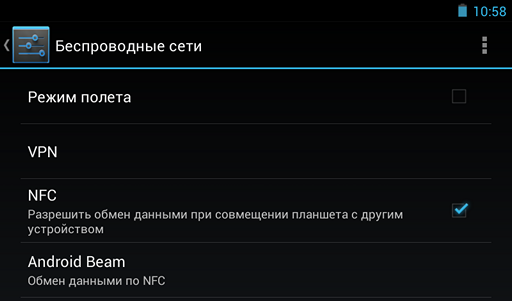
NFC идэвхжүүлэх
Хэрэв таны таблет эсвэл утас NFC адаптертай бол та бусад NFC төхөөрөмжүүдтэй холбогдохын тулд үүнийг идэвхжүүлэх хэрэгтэй.
Тохиргоо -\u003e Утасгүй холболт ба сүлжээ -\u003e Дэлгэрэнгүй ... руу очно уу.
"Таблетыг өөр төхөөрөмжтэй хослуулахдаа мэдээлэл солилцохыг зөвшөөрөх" хайрцгийг шалгана уу.
Энэ нь Android Beam функцийг автоматаар асаах болно.
Хэрэв Android Beam автоматаар асахгүй бол үүнийг товшоод "Тийм" гэснийг асаахад хангалттай.
Android Beam идэвхгүй болсон үед ухаалаг гар утас эсвэл таблет хооронд NFC өгөгдөл солилцох боломжийг хязгаарладаг.
NFC ашиглан мэдээлэл солилцох
NFC-г идэвхжүүлсний дараа та үүнийг ашиглан өгөгдөл дамжуулах боломжтой. Таблет болон утасны хооронд амжилттай мэдээлэл солилцохын тулд дараахь зүйлийг анхаарна уу.
Дамжуулах ба хүлээн авах төхөөрөмжүүд хоёулаа NFC идэвхжсэн, Android Beam идэвхжсэн байх ёстой.
Төхөөрөмжүүдийн аль нь ч унтах горимд байх ёсгүй эсвэл дэлгэц түгжигдсэн байх ёстой.
Хоёр төхөөрөмжийг хооронд нь хангалттай ойртуулах үед төхөөрөмжүүд бие биенээ илрүүлснийг харуулсан дохио дуугарна.
Өгөгдөл дамжуулалт дуустал төхөөрөмжийг салгаж болохгүй бөгөөд процесс дууссан гэсэн дуут дохиог сонсох болно.
NFC-ээр дамжуулж мэдээлэл дамжуулах
Төхөөрөмжүүдийн арын самбарыг бие биенийхээ эсрэг байрлуул.
Хоёр төхөөрөмж хоёулаа бие биенээ олсон болохыг баталгаажуулж, илгээгчийн дэлгэц дээр "мэдээлэл дамжуулахын тулд дарна уу" гэсэн мессеж гарч ирэх хүртэл хүлээнэ үү.

Дэлгэц дээр дарж өгөгдөл дамжуулах ажил эхлэх болно.

Өгөгдөл дамжуулах эхэнд болон төгсгөлд дуут баталгаажуулалтыг сонсох болно.
Програм хуваалцах
NFC-тэй бол та солилцоо хийх боломжгүй APK файлamy. Үүний оронд илгээгч төхөөрөмж өөр төхөөрөмжид энэ програмын холбоосыг илгээдэг Google Play Зах зээл, хүлээн авагч нь үүнийг суулгахыг санал болгож зах зээл дээр хуудас нээнэ.
Вэб хуудсыг хуваалцах
Өмнөх тохиолдлын адил вэб хуудсыг нэг төхөөрөмжөөс нөгөөд шилжүүлэхгүй, харин зөвхөн түүнтэй холбоосын солилцоо хийгддэг бөгөөд таблет эсвэл хүлээн авагчийн утас вэб хөтөч дээрээ нээгддэг.
YouTube-ийн видеог хуваалцаж байна
Дахин хэлэхэд, YouTube-ийн видеог хуваалцах үед файл өөрөө дамжуулагдахгүй - хоёр дахь төхөөрөмж нь YouTube-ийн вэбсайт дээр ижил видеог нээх болно.
NFC хаягуудыг ашиглах.
Таблет болон утасны хооронд мэдээлэл солилцохоос гадна та NFC хаягууд болон NFC чипээр тоноглогдсон смарт картуудаас өгөгдлийг унших (бичих) төхөөрөмжөө ашиглаж болно.

NFC чипс нь хаана ч суулгагдахуйц бага хэмжээтэй - нэрийн хуудас, бугуйвч, бүтээгдэхүүний шошго, наалт, үнийн шошго гэх мэт. Эдгээр нь хүний \u200b\u200bтухай өгөгдөл, URL, бүтээгдэхүүний талаархи мэдээлэл, эдгээр хаягуудыг хүрэхэд таны утас эсвэл таблетын гүйцэтгэх ёстой тушаалуудыг агуулж болно.
NFC хаягуудаас өгөгдлийг уншихын тулд (эсвэл тэдэнд мэдээлэл бичих) мэдээжийн хэрэг танд тусгай програм хэрэгтэй.
Жишээлбэл, Yandex.Metro програмыг ашиглан та Москвагийн метроны нэг удаагийн картанд хэдэн аялал үлдсэнийг олж мэдэх боломжтой бөгөөд NFC App Launcher програм нь таны гар утас, таблет програмыг байрлуулах замаар тодорхой үйлдлийг гүйцэтгэх боломжийг олгоно. холбогдох мэдээлэл NFC хаяг.
Дүгнэлт
Ихэнх нь орчин үеийн Андройд утас болон таблетууд NFC адаптераар тоноглогдсон байгаа боловч одоогоор энэ функц нь маш бага эрэлттэй байгаа бөгөөд хэрэглээ нь хязгаарлагдмал хэвээр байгаа бөгөөд ихэвчлэн контент хурдан солилцох, үйлчилгээний төлбөргүйгээр төлбөр хийх боломжтой байдаг. Гэсэн хэдий ч ирээдүйд NFC нь бидний амьдралын бүхий л салбарт, заримдаа бүр гэнэтийн зүйлд нэвтэрч чаддаг.
Near Field Communication (NFC) нь хоёр төхөөрөмжийн хооронд өгөгдөл дамжуулахад маш тохиромжтой шийдэл юм. Та зураг, видео, файл илгээх эсвэл төлбөр төлөхийг хүсч байгаа эсэхээс үл хамааран NFC нь үүнийг төвөггүй хийх боломжийг олгодог. Гэхдээ энэ нь хэрхэн ажилладаг вэ, NFC-ийг хэрхэн ашигладаг вэ? NFC ашиглах талаар бид таны мэдэх ёстой бүх чухал асуудлуудыг авч үзэх болно.
NFC гэж юу вэ?
Технологийн нэр (Near Field Communication) нь хэрхэн ажилладагийг зааж өгдөг. Танд NFC-тэй нийцтэй хоёр төхөөрөмж байгаа бөгөөд тэдгээр нь хоорондоо ойрхон байх үед (өөрөөр хэлбэл "талбайн" хэсэгт "ойртох") хоорондоо харилцах чадвартай байдаг. Харилцаа холбоог радио давтамжийн тусламжтайгаар гүйцэтгэдэг.
Хөдөлгөөнт орчинд NFC нь одоогоор өгөгдөл солилцох эсвэл файл хуваалцах хэрэгсэл хэлбэрээр зарагдаж байна. Google нь Android Beam функцтэй дебютээ хийсэн Android 4.0 Ice Cream Sandwich-ийг гаргаснаар энэхүү тодорхой технологи, түүнийг хэрхэн хэрэгжүүлж байгаа нь анхаарал татсан юм. NFC болон Android Beam-ийн тусламжтайгаар төхөөрөмжүүд хоорондоо маш хурдан файл солилцдог болсон. Үүнээс гадна Android төхөөрөмжүүд дээр NFC байгаа нь програмчлагдах боломжтой NFC хаягуудыг унших, эсвэл бичих боломжийг олгодог.

Танд NFC байна уу?
Бүх утас, таблетууд NFC-ийг дэмждэггүй. Танд NFC байна уу? Би NFC-ийг хэрхэн шалгах вэ? Үүний нэг арга бол төхөөрөмжийн ар талыг арилгаж, NFC эсвэл бусад сэжимийг нарийвчлан хайж олох явдал юм. Жишээлбэл, зарим (хуучин) утаснуудад батерей дээр "Near Field Communication" -ийг харж болно.

Зарим төхөөрөмжүүд, ялангуяа Xperia утаснууд дээр NFC-ийн дэмжлэгийг харуулсан албан ёсны тэмдэг болох N-Mark-ийг харах болно.

Эсвэл та механик тоног төхөөрөмжийн хайлтыг алгасаж, утасны Тохиргоо цэсийг шалгана уу.
Андройд төхөөрөмж дээрээ Тохиргоо дээр дарна уу.
Дараа нь дарна уу.
Доош гүйлгээд NFC ба Android Beam шугамыг харах хэрэгтэй.
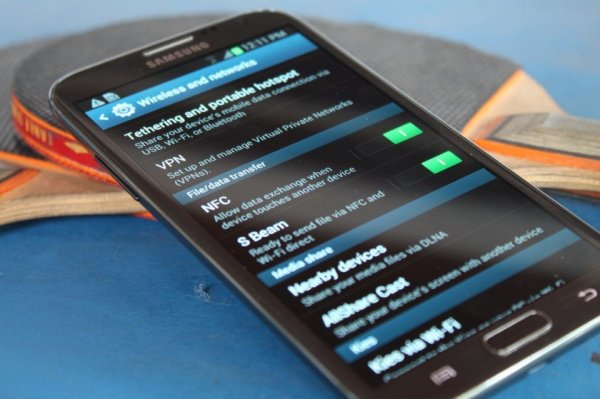
NFC идэвхжүүлэх
Хэрэв таны төхөөрөмж NFC тоноглогдсон бол NFC ашиглахын тулд Android Beam чип, үйлчилгээг идэвхжүүлсэн байх ёстой.
1. Тохиргоо - Нарийвчилсан хэсэгт очно уу.
2. NFC шилжүүлэгчийг дарж идэвхжүүлнэ үү. Android Beam функцийг автоматаар идэвхжүүлнэ.
3. Хэрэв Android Beam автоматаар асахгүй бол хэсгийг нь товшоод “Тийм” гэснийг асаахад л хангалттай.
4. Ерөнхийдөө NFC чипний чадавхи нь Android Beam-тэй зэрэгцэн ажилладаг. Хэрэв Android Beam идэвхгүй болсон бол NFC холбооны чадварыг хязгаарлаж магадгүй юм.
NFC-ээр дамжуулан мэдээлэл солилцох
NFC-г идэвхжүүлснээр та мэдээлэл солилцох чипийг ашиглаж байгаа болно. Амжилттай харилцахын тулд дараахь зүйлийг анхаарна уу.
Дамжуулах ба хүлээн авах төхөөрөмж хоёулаа NFC ба Android Beam (идэвхжүүлсэн) байх ёстой.
Төхөөрөмжүүдийн аль нь ч унтах горимд ороогүй эсвэл түгжигдсэн байх ёстой.
Хоёр төхөөрөмж бие биенээ илрүүлэх үед танд аудио болон хүрэлцэхүйц хариу өгөх болно.
Шилжүүлэг эхлэх хүртэл төхөөрөмжөө салгаж болохгүй.
Файл эсвэл агуулгыг амжилттай дамжуулах үед дуут дохио сонсох болно.

Одоогийн байдлаар агуулга хуваалцах нь жижиг файлуудаар хязгаарлагдаж байна. Гэсэн хэдий ч та вэб хуудас, газарзүйн өгөгдөл, холбоо барих хаяг гэх мэт агуулга эсвэл файлын төрлийг ямар ч асуудалгүйгээр илгээх боломжтой хэвээр байна.
Агуулгыг салгаж байна
Хуваалцах агуулгыг нээнэ үү.
Хоёр төхөөрөмжийн арын самбарыг бие биенийхээ эсрэг байрлуулна.
Хоёр төхөөрөмж хоёулаа бие биенээ илрүүлсэн гэдгийг дуут, хүрэлтээр баталгаажуулахыг хүлээнэ үү.
Илгээгч төхөөрөмжийн дэлгэц дээр анхаарлаа хандуулаарай, дээд талд нь "Click to transfer" гэсэн бичиг байх болно.
Хэвлэл мэдрэгчтэй дэлгэц өгөгдөл дамжуулж эхлэх төхөөрөмж илгээх. Дамжуулалт эхлэх үед та дуу чимээ сонсох болно.
Шилжүүлэг дууссаны дараа та дуут баталгаажуулалтыг сонсох болно. Нэмж дурдахад та шилжүүлэг дууссан тухай мэдэгдэл хүлээн авах эсвэл тохирох програм нь боловсруулагчийг ажиллуулж, дамжуулсан агуулгыг нээх болно.

Апп хуваалцаж байна
NFC ашиглан апп хуваалцах нь apk-ийг хуваахгүй. програмууд. Үүний оронд илгээгч төхөөрөмж нь апп хуудасны хуудсыг хуваалцдаг Play Market, хүлээн авах төхөөрөмж татаж авахад бэлэн нээнэ.
Вэб агуулга, мэдээллийг хуваалцах
NFC ашиглан вэб хуудсыг хуваалцах нь тухайн хуудсыг өөрөө дамжуулдаггүй. NFC нь хуудасны вэб хаягийг илгээдэг бөгөөд нөгөө төхөөрөмж нь анхдагч вэб хөтөч дээрээ нээдэг.
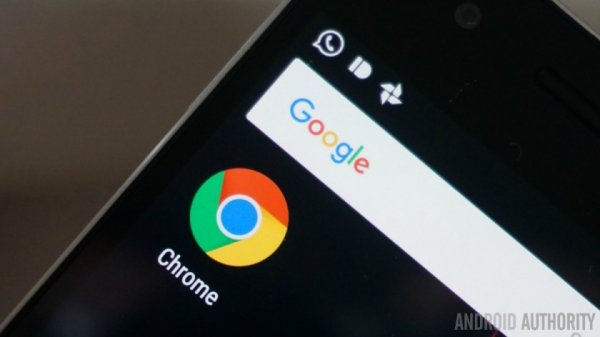
YouTube-ийн видеонуудыг хуваалцаж байна
Техникийн хувьд YouTube-ийн видео хуваалцах нь видео файлуудыг хуваадаггүй. Энэ шийдэл нь видеог хүлээн авагч утасны YouTube програм руу чиглүүлдэг.
Холбоо барих мэдээллийг хуваалцаж байна
NFC ашиглан харилцагчдыг хуваалцахдаа хүлээн авагч төхөөрөмж нь боломжтой Google акаунтуудыг шалгаж, шинэ харилцагч үүсгэхийн тулд аль данс ашиглахыг хэрэглэгчээс асуудаг. Үгүй бол холбоо барих мэдээллийг автоматаар хадгалах бөгөөд Contacts програм үүнийг харуулах болно.
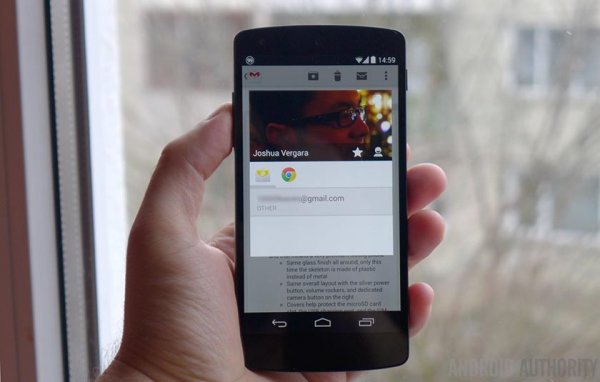
Зураг хуваалцах
Бүх NFC нийцтэй төхөөрөмжүүд хоорондоо зураг солилцох боломжгүй. Гэрэл зургийн шилжүүлэг амжилттай болсон тохиолдолд хүлээн авагч төхөөрөмжид шилжүүлэлт дууссан тухай мэдэгдэнэ. Шилжүүлсний дараа зургийг галлерейд харуулав.
NFC хаягуудыг ашиглах
Та бусад NFC-тэй нийцтэй төхөөрөмжүүдтэй контент хуваалцахаас гадна NFC ашиглан утас эсвэл таблетын тохиргоог нэг товшилтоор өөрчилж болно. Та програмчлагдсан NFC хаягуудтай NFC нийцтэй төхөөрөмжүүдийг ашиглан үүнийг хийж болно.
NFC таг нь киноны зурагт хуудас, нэрийн хуудас, эм тариа, наалт, бугуйвч, түлхүүрийн гинж, үзэг, шошго гэх мэт зүйлсэд багтахуйц бага чадалтай NFC чип юм. Микрочип нь тохирох NFC төхөөрөмжөөр унших боломжтой жижиг хэсгүүдийг хадгалах боломжтой. Өөр өөр NFC хаягууд нь өөр өөр хадгалах багтаамжтай байдаг. Та NFC хаягууд дээр URL, холбоо барих хаяг, эсвэл уншигчдын холбоо барих үед гүйцэтгэж болох тушаал / параметрүүд гэх мэт төрөл бүрийн өгөгдлийг хадгалах боломжтой.

Ийм NFC хаягуудад өгөгдөл унших эсвэл мэдээлэл бичихийн тулд Google дээр Trigger гэх мэт NFC хаяг засах програм хэрэгтэй. Тоглоомын дэлгүүр... Энэ програмаар програмчлагдсан шошгыг зөвхөн энэ програмыг суулгасан төхөөрөмжүүд л унших боломжтой.
Та вэб хуудас нээх, утасны тохиргоог тохируулах, тэр ч байтугай текст илгээх зэрэг ажлуудыг гүйцэтгэхийн тулд NFC хаяг (шошго) програмчилж болно. Жишээлбэл, та оффис дээр очоод NFC хаягийг идэвхжүүлж програмчлах боломжтой бөгөөд утсыг чичиргээний горимд шилжүүлэх, Wi-Fi асаах, Bluetooth-г унтраах боломжтой болно. Төхөөрөмжийн ар талыг програмчлагдсан шошгонд аваачихад л төхөөрөмж шошгон дээр програмчлагдсан ажлуудыг гүйцэтгэх болно.
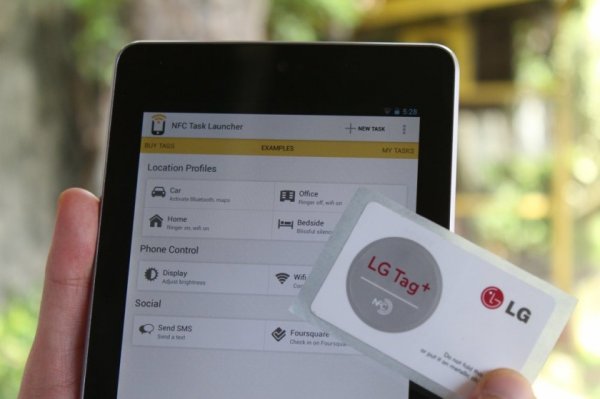
Trigger програмыг ашиглан та NFC хаягуудыг кодлох, даалгавар эсвэл тохиргооны параметрүүдийг гүйцэтгэх боломжтой, жишээлбэл:
Wi-Fi болон Bluetooth тохиргоонууд (үүнд онгоцны горим, авто синхрончлол, GPS асаах / унтраах, гар утасны датаг асаах / унтраах гэх мэт)
Дууны болон дууны тохиргоо (дууны профайл, дуудлагын ая, дуут дохио / мэдэгдэх хэмжээ, медиа тоглуулах хэмжээ, системийн дуу чимээ, сэрүүлгийн дуу чимээ, чичиргээний ажиллагаа.
Дэлгэцийн параметрүүд (тод байдал, автомат эргэлт, арын гэрэлтүүлэг, идэвхтэй дэлгэцийн цаг).
Нийгмийн сүлжээ (Foursquare, Facebook, Google Latitude, Google Places зэрэг үйлчилгээг шалгах замаар ирсэн мессежүүд).
Мессеж (AutoSync, имэйл, урьдчилан бэлтгэсэн SMS, Glimpse).
Аппууд болон товчлолууд (нээлттэй програм, програм солих, тодорхой үйл ажиллагаа, түр зогсоох, нээлттэй URL / URI, текст ярих, навигаци, док, машины зогсоол)
Мультимедиа (тоглуулахыг эхлүүлэх / зогсоох, дараагийн мультимедиа файл руу очих, өмнөх мультимедиа файлыг тоглуулах).
Сэрүүлэг (сэрүүлэг тохируулах, таймер тохируулах).
Үйл явдлууд (үйл явдал үүсгэх, хуанли дээр цагийн тэмдэг үүсгэх).
Аюулгүй байдал (LockScreen-ийг идэвхжүүлнэ үү).
Утасны дуудлага хийх.
Samsung-д зориулсан тусгай горимууд (түгжих горим, хөтчийн горим, цахилгаан хэмнэх горим).
Гар утасны төлбөр
Гар утасны төлбөр нь NFC-ийг хамгийн сайн мэддэг онцлог шинж юм. Төлбөрийг ашиглан бид үүнийг хэлж чадна гар утас жаахан шинэлэг зүйлийг санал болгодог тул бүгд хичээхийг хичээдэг. Гэхдээ үйлдвэрлэгч бүр NFC ашиглан гүйлгээ хийхийг дэмждэггүй тул асуудалтай тулгарах нь тийм ч хэцүү биш юм.
Гар утасны төлбөрийн талаар илүү ихийг мэдэхийг хүсч байна уу? Google-ийн гар утасны үйлдлийн системийн хамгийн түгээмэл үйлчилгээ бол Android Pay ба Samsung Pay юм. Үйлчилгээ тус бүрт зориулж тусад нь материал бэлтгэсэн, сайтаас хараарай.

Дүгнэлт
Зах зээл дээрх ихэнх Android утаснууд аль хэдийн NFC ажиллагаатай болсон тул ихэнх хүмүүс энэ технологийг ашиглан файл дамжуулах боломжтой байдаг. Хэрэв танд NFC ашиглах зөвлөмж байвал бидэнд бичээрэй.
(16 санал)NFC гэж юу вэ, би үүнийг Андройд дээр хэрхэн ашиглах вэ?
Near Field Communication (NFC) нь байгуулагдсан цагаасаа хойш утасгүй төлбөр тооцоонд өргөн хэрэглэгддэг болжээ. Олон компаниуд энэхүү технологийг нэрийн хуудас, нэвтрэх түлхүүр картууд, тэр ч байтугай хоол хүнс худалдаж авахдаа компанийн цайны газар, цайны газруудад төлбөр тооцоо хийдэг тусгай картанд ашигладаг.
NFC нь үүрэн холбооны салбарт ашиглагдах болсон. Олон үйлдвэрлэгчид Android ухаалаг гар утас болон таблетууд NFC-ийг тэргүүлэх төхөөрөмжүүддээ багтааж эхлэв. Хэрэв та Near Field Communication-ийг хэрхэн ашиглахаа мэдэхийг хүсч байвал эсвэл таны төхөөрөмж ийм төрлийн холболтыг дэмждэг бол энэ нийтлэл танд ашигтай байж магадгүй юм.
NFC гэж юу вэ?
Энэ технологийн нэр нь хэрхэн ажилладаг талаар өгүүлдэг. Бид NFC-ийг дэмждэг хоёр төхөөрөмжтэй бөгөөд тэдгээрийн ажил нь хоорондоо ойрхон байх тохиолдолд л боломжтой болно. Холболтыг радио долгионы тусламжтайгаар гүйцэтгэдэг.
Сүүлийн үед NFC нь Android гар утас, таблет ертөнцөд маш их шуугиан тарьж байна. Бараг бүх орчин үеийн төхөөрөмжүүд NFC чипсээр тоноглогдсон байдаг. NFC-ийн зорилго нь файл хуваалцах, мэдээлэл дамжуулах хэрэгсэл болох нь тогтоогдсон. Энэхүү функц нь Android 4.0 Ice Cream Sandwich гарч ирснээр гарч ирэв. NFC болон Android Beam ашиглан төхөөрөмжүүд файлуудыг маш хурдан солилцож чаддаг. Үүнээс гадна NFC нь програмчлагдах боломжтой NFC хаягуудыг унших, эсвэл бичих боломжийг олгодог.
Миний төхөөрөмж NFC дэмждэг үү?
Бүх утас эсвэл утас NFC-ийг дэмждэггүй. Төхөөрөмжөө хэрхэн шалгах вэ? Аргын нэг нь төхөөрөмжийн арын тагийг аваад тэндээс онцлог бичээс эсвэл наалтыг олох явдал юм. Зарим дээр Samsung гар утасGalaxy S3-ийн адил батерейныхаа ойролцоо "Field Communication" -тэй.

Жишээлбэл, Galaxy дээр та ийм бичээсийг олохгүй, гэхдээ арын нүүрэн дээр NFC антеныг харж болно.

Зарим төхөөрөмж дээр - ялангуяа цувралаас Sony Xperia - NFC байгааг илтгэсэн “N” тэмдэг бүхий наалтыг олж харах болно.

Эсвэл та эдгээр бүх хайлтыг техник хангамжийн түвшинд үлдээж, Андройдоос шалгаж болно.
- Сонгоно уу: Тохиргоо – > Утасгүй холбогч болон сүлжээнүүд
- Доод тал руугаа ороод энд NFC болон Android Beam тохиргоог харах болно .

Хэрэв таны төхөөрөмж NFC-ийг дэмждэг болсон бол эхлүүлэхийн тулд эхлээд үүнийг болон Android Beam-ийг идэвхжүүлэх хэрэгтэй.
- Тохиргоог сонгож байна – > Утасгүй холбогч болон сүлжээнүүд
- Үүнийг идэвхжүүлэхийн тулд NFC дээр дарна уу . Android Beam автоматаар асах болно.
- Хэрэв Android Beam автоматаар асахгүй бол үүнийг товшоод "Тийм" гэж сонгоно уу.
Ухаалаг гар утас дээр NFC нь Android Beam-тэй хамтран ажилладаг. Android Beam-ийг идэвхгүй болгосноор NFC дамжуулалтад олон хязгаарлалт үүсгэж болзошгүй юм. .
Мэдээлэл дамжуулах
Та одоо бэлэн байна nFC ашиглах... Өгөгдөл дамжуулах ажлыг амжилттай хэрэгжүүлэхийн тулд дараахь шаардлагыг хангасан байх ёстой.
- Илгээх ба хүлээн авах төхөөрөмжүүд хоёулаа NFC болон Android Beam-г идэвхжүүлсэн байх ёстой.
- Төхөөрөмжүүдийн аль нь ч түгжигдээгүй эсвэл унтах горимд байх ёсгүй.
- Төхөөрөмжүүд бие биенээ олоход танд дуут баталгаа өгөх болно.
- Өгөгдөл дамжуулах ажил эхлэх хүртэл төхөөрөмжүүдийг салгаж болохгүй.
- Хэрэв файл амжилттай шилжсэн бол танд дуут баталгаа өгөх болно.

NFC-ээр ямар төрлийн өгөгдөл, файл дамжуулахыг хүсч байгаа, ямар төхөөрөмж (утас эсвэл таблет) хийх нь хамаагүй, дамжуулах ерөнхий зарчим үргэлж өөрчлөгдөхгүй байх болно.
- Шилжүүлэх файлаа нээнэ үү.
- Хоёр төхөөрөмжийн арын самбарыг хооронд нь 1 см-ийн зайд ойртуулна.
- Төхөөрөмжүүд бие биенээ олсон гэсэн дуут баталгаажуулалтыг хүлээнэ үү.
- Дамжуулагч төхөөрөмжийн дэлгэц дээр “To to beam” гарч ирнэ. Дамжуулалт эхлэх үед дэлгэцийг товшино уу. Та өвөрмөц дууг сонсох болно.
- Шилжүүлгийн төгсгөлд дуут дохио өгөх эсвэл холбогдох програм татаж авсан файлыг нээх болно.
Хуваалцах (програм, вэб хуудас, зураг, видео)
Програмуудыг хуваалцах нь та програмын APK-г өөрөө дамжуулж байгаа гэсэн үг биш юм. Энэ програмын хуудсыг татаж авсан газраасаа Play Store руу шилжүүлэхэд л болно. Вэб хуудсыг шилжүүлэхтэй ижил тохиолдол байдаг. Вэб хуудас өөрөө дамжуулагддаггүй, гэхдээ зөвхөн URL нь дамжуулагдана, холбоос дамжмагц хүлээн авагч төхөөрөмж автоматаар хөтөч дээр нээнэ.

NFC-тэй төхөөрөмж бүр гэрэл зураг, видео файл дамжуулах чадваргүй байдаг. Жишээлбэл, in HTC нэг X болон Sony Xperia TX нь үүнтэй холбоотой асуудалтай байна. Гэхдээ хэрэв зураг эсвэл видеог амжилттай дамжуулсан бол хүлээн авагч төхөөрөмж дамжуулах үйл явц дууссан тухай танд мэдэгдэх бөгөөд галерей эсвэл тоглуулагч татаж авсан файлуудыг автоматаар нээх болно.
NFC хаягууд
NFC-ээр өгөгдөл дамжуулахаас гадна төхөөрөмжөө NFC хаягуудыг уншихаар тохируулж болно. NFC хаяг нь зар сурталчилгааны самбар, бүтээгдэхүүний тавиур, зурагт хуудас гэх мэт дээр байрлуулж болох жижиг програмчлагдах боломжтой талбай юм. Энэхүү микро чип нь NFC-тэй төхөөрөмжийн унших боломжтой бага хэмжээний мэдээллийг агуулдаг. Өөр NFC хаягууд нь өөр өөр хэмжээтэй мэдээлэлтэй байдаг. Эдгээр хаягууд нь янз бүрийн төрлийн мэдээллийг хадгалах боломжтой: холбоосууд, холбоо барих мэдээлэл, сурталчилгаа гэх мэт.

Ийм NFC хаягуудыг унших, бичихийн тулд NFC Task Launcher гэх мэт тусгай програмтай байх шаардлагатай. Шошгыг уншихын тулд түүнийг бүтээсэн ижил програмыг ашиглах хэрэгтэй. Та чичиргээний горимыг асаах, Wi-Fi асаах, Bluetooth-г унтраах гэх мэт үед NFC тагийг програмчилж болно. Төхөөрөмжөө NFC хаяг руу буцааж аваарай, тэгвэл төхөөрөмж энэ шошгонд програмчлагдсан үйлдлийг гүйцэтгэх болно.

NFC Task Launcher програмыг ашиглан та дараах хаягуудыг үүсгэж болно:
- Хяналт wi-Fi тохиргоо болон Bluetooth (нислэгийн горим, авто синхрончлол, GPS асаах / унтраах гэх мэт).
- Дууны болон дууны тохиргоог удирдах (дуудлага, мэдэгдэл, дуудлагын ая, сэрүүлгийн дуу чимээ, системийн дуу).
- Дэлгэцийн тохиргоог хянах (тод байдал, автомат эргэлт).
- Олон нийтийн мэдээллийн хэрэгслийн менежмент.
- Мессежийн менежмент (имэйл илгээх, SMS бичих).
- Програм ба дүрсний менежмент (програм нээх, програм хаах, түр зогсоох, залуурдах, холбоос нээх).
- Медиа хяналт (нээлттэй файл, дараагийн / өмнөх файл руу очно уу).
- Сэрүүлэг, үйл явдал, аюулгүй байдлыг удирдаж, тэр ч байтугай утасны дуудлага хийх.